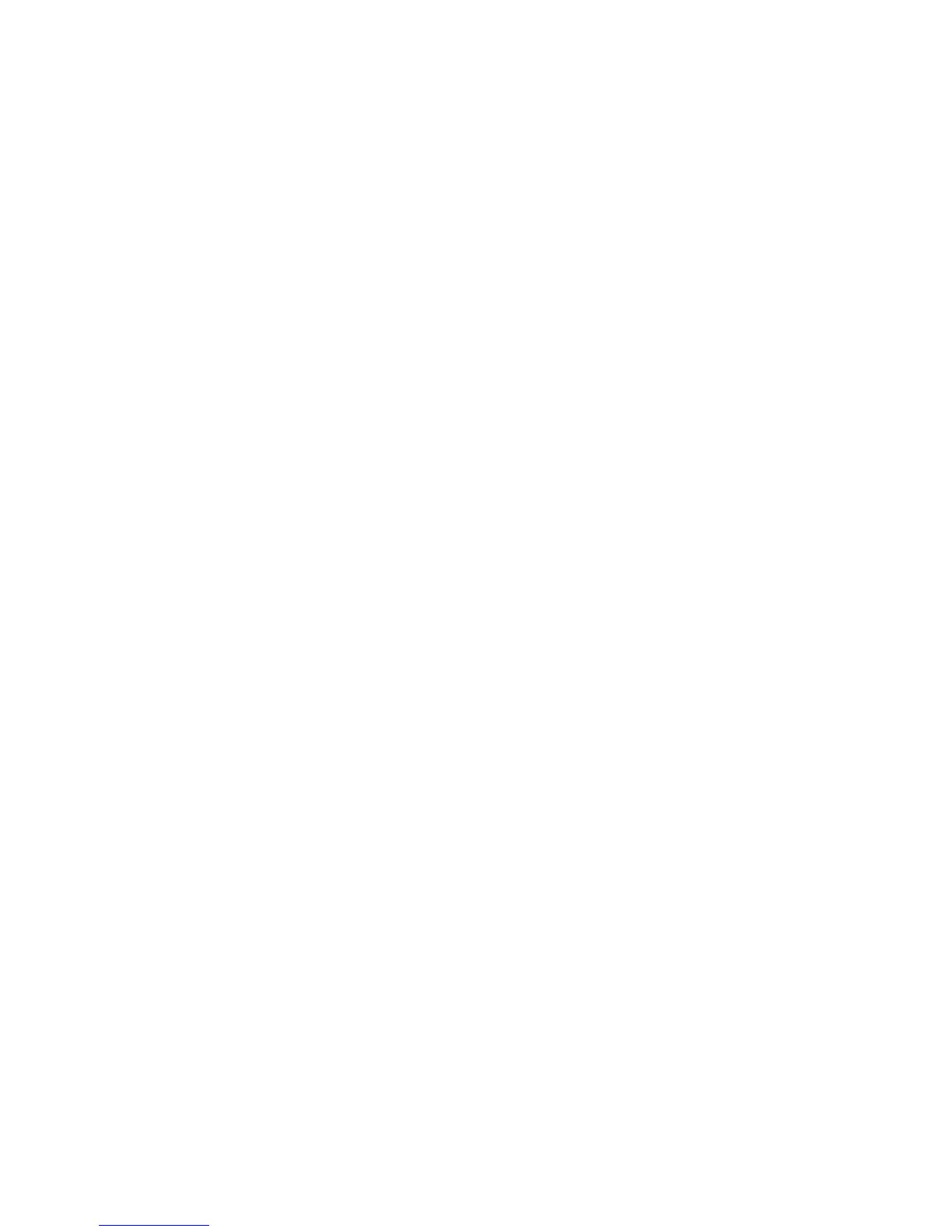5. Limpie la superficie para eliminar el detergente.
6. Aclare la esponja con agua limpia del grifo.
7. Limpie la cubierta con la esponja limpia.
8. Limpie la cubierta de nuevo con un paño seco, suave y sin pelusa.
9. Espere hasta que la superficie se seque completamente y extraiga las
pelusas del paño de la superficie del sistema.
Limpieza
del teclado del sistema
1. Absorba algo de alcohol isopropílico (alcohol de frotar) en un paño suave
y sin polvo.
2. Limpie la superficie de cada una de las teclas con el paño. Limpie las
teclas una a una; si limpia varias teclas a la vez, el paño podría
engancharse en una tecla adyacente y estropearla. Asegúrese de que no
caiga líquido sobre o entre las teclas.
3. Deje que se seque.
4. Para quitar migajas y polvo de debajo de las teclas, puede utilizar una
pera de aire con cepillo (como las que se utilizan para la limpieza de
cámaras fotográficas) o un secador de cabello con aire frío.
Nota: Evite pulverizar el producto de limpieza directamente sobre la
pantalla o el teclado.
Limpieza
de la pantalla del sistema
1. Limpie suavemente la pantalla con un paño seco, suave y sin pelusa. Si ve
una marca parecida a un arañazo en la pantalla, puede que se trate de una
mancha transferida desde el teclado o el pivote del TrackPoint al presionar
la cubierta desde el exterior.
2. Limpie con cuidado la mancha con un paño suave y seco.
3. Si la mancha permanece, humedezca un paño suave y sin pelusa con agua
o una mezcla al 50-50 de alcohol isopropílico y agua que no contenga
impurezas.
4. Extraiga tanto líquido como pueda.
5. Limpie la pantalla de nuevo; no permita que el líquido gotee en el sistema.
6. Asegúrese de secar la pantalla antes de cerrarla.
Cuidado
del lector de huellas dactilares
Las acciones siguientes podrían dañar el lector de huellas dactilares y hacer
que no funcione correctamente:
v Rayar la superficie del lector con un objeto duro y puntiagudo.
v Rascar la superficie del lector con la uña o algún objeto duro.
v Utilizar o tocar el lector con un dedo sucio.
Cuidado del sistema ThinkPad
Capítulo 1. Visión general del nuevo sistema ThinkPad 9
